
Hai appena ricevuto un iPhone, e adesso? La quantità di cose da configurare può essere travolgente per gli utenti alle prime armi, ma How-to Geek è qui per guidarti attraverso i passaggi essenziali necessari per far funzionare il tuo iPhone.
1. Crea un account Apple
Dovrai creare un account Apple per utilizzare molte delle funzionalità del tuo telefono (iTunes, App Store, ecc.). Puoi farlo Qui o creane uno quando ti viene chiesto quando accendi per la prima volta il tuo iPhone. Avrai bisogno di un indirizzo email per creare il tuo ID Apple, quindi tienine uno in mente quando accendi il telefono per la prima volta. Se hai già un dispositivo iOS e un ID Apple, potresti voler iniziare a sincronizzarlo con iCloud, in modo che molti dati sul tuo vecchio dispositivo possano essere scaricati automaticamente su quello nuovo.
Quando accedi con il tuo ID Apple sul tuo iPhone per la prima volta, è anche un buon momento per fornire i dati della tua carta di credito per i futuri acquisti di app e musica. Se non vuoi preoccuparti subito, puoi sempre inserirlo in un secondo momento in Impostazioni> iTunes e App Store> ID Apple> Visualizza ID Apple> Informazioni di pagamento.
2. Impara alcuni suggerimenti per l'uso rapido
Questo non è un elenco completo di ogni gesto di tocco che puoi fare, ma dovrebbe essere sufficiente per farti girare il telefono in modo da poter seguire facilmente il resto di questa guida.
Apertura delle app
Ok, questo è facile ... per aprire un'app, fai clic una volta sull'icona. Se devi accedere a un'altra pagina per vedere le altre app, fai scorrere il dito nella direzione opposta (se devi spostarti a destra, scorri il dito a sinistra).
Spostamento ed eliminazione di app
Se tieni premuta l'icona di un'app per alcuni secondi, tutte le tue app inizieranno a tremare e potranno essere spostate trascinandole sullo schermo. Se devi eliminarne uno, fai clic sulla X nella parte in alto a sinistra dell'icona. Le icone che non mostrano una X sono sul telefono per impostazione predefinita e non possono essere rimosse.

Cerca cose
Scorrendo verso il basso nella schermata iniziale verrà visualizzata la ricerca Spotlight, che puoi utilizzare per trovare rapidamente un'app, un contatto, una nota, una ricerca sul Web o altre cose necessarie.
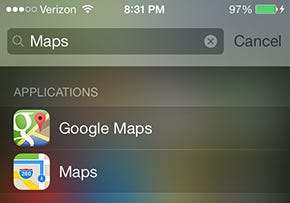
Apertura del centro di controllo
Scorri verso l'alto dalla parte inferiore dello schermo per visualizzare il centro di controllo. Puoi essere nella schermata di blocco o nella schermata iniziale ed è persino accessibile nella maggior parte delle app (questo è configurato in Impostazioni> Centro di controllo).
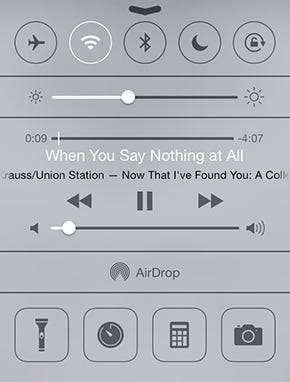
Modalità aereo, WiFi, Bluetooth, Non disturbare, orientamento verticale, luminosità, musica, AirDrop, torcia, timer, calcolatrice e fotocamera possono essere facilmente accessibili da questo menu.
Centro notifiche
Scorri verso il basso dalla parte superiore dello schermo per accedere al centro notifiche, che mostrerà le ultime telefonate perse, SMS, e-mail, ecc. Anche i promemoria, gli eventi del calendario e i messaggi delle app verranno visualizzati qui. Quindi, se ti perdi qualcosa, puoi venire qui per vedere i tuoi avvisi passati. È possibile configurare ulteriormente questo menu in Impostazioni> Centro notifiche.
3. Configurazione di un account di posta elettronica
Fare clic sull'app Mail per avviare la configurazione di un account di posta elettronica sul nuovo telefono. Seleziona semplicemente il tuo provider di posta elettronica e inserisci il tuo indirizzo e la password.
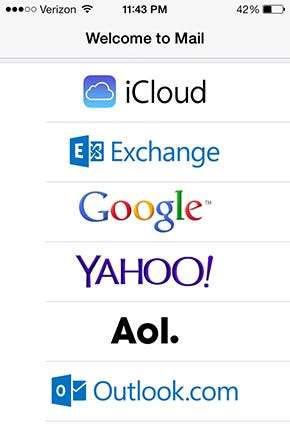
Se disponi di un altro account non associato a nessuno di questi servizi di posta elettronica, fai clic su Altro in basso e inserisci manualmente le informazioni sul server. La sezione della guida del tuo provider di posta elettronica dovrebbe contenere le istruzioni per inserire manualmente queste informazioni.
4. Aggiungi le tue informazioni
Un'altra cosa che vorrai fare è dire al tuo telefono chi sei. Apri i contatti sul tuo iPhone e fai clic sul segno più nell'angolo in alto a destra per creare un nuovo contatto. L'aggiunta di informazioni di base come il tuo nome è utile solo in quanto Siri sa come rivolgersi a te.
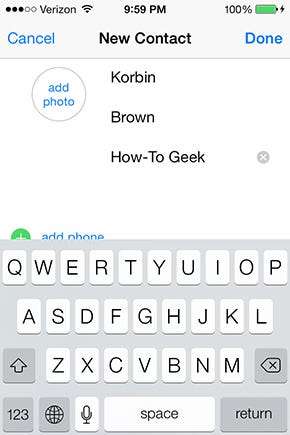
Se desideri la possibilità di digitare semplicemente "Casa" nella tua app Maps o di dire a Siri "Portami a casa" e ottenere le indicazioni stradali di cui hai bisogno, questo è il posto in cui specificare tali informazioni in modo che il tuo telefono possa consultarle in seguito. Se scorri un po 'verso il basso, vedrai un punto in cui aggiungere indirizzi: inserisci il tuo indirizzo di casa, lavoro o altro in modo che le tue conversazioni con Siri possano essere più informali mentre chiedi indicazioni stradali.
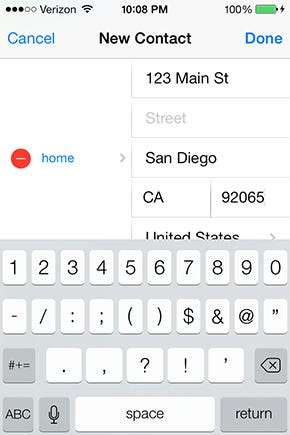
È anche utile specificare i nomi dei tuoi parenti, così puoi chiedere a Siri di tirarli su per te con frasi come "Manda un messaggio a mia mamma" e "Dov'è mia moglie?"
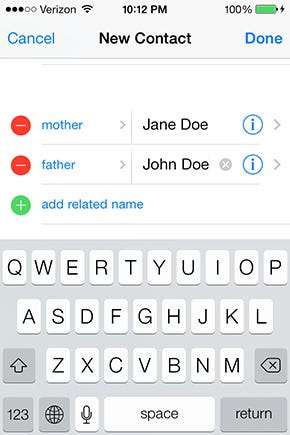
Dopo aver configurato il tuo record di contatto, devi andare su Impostazioni> Generali> Siri> Le mie informazioni e assegnare il contatto a te stesso. Se hai bisogno di continuare ad aggiungere parenti dopo questo, puoi chiedere a Siri di fare il lavoro per te: "Il nome di mia moglie è Jacqueline".
Con la configurazione delle informazioni, Siri riconoscerà frasi come "Ricordami di portare fuori la spazzatura quando torno a casa".
5. Personalizza i tuoi contatti
Mentre siamo in tema di creazione di contatti, ci sono alcune cose ingegnose che puoi fare per personalizzare i tuoi contatti che dovresti sapere. Invece di aggiungere solo un nome, un cognome e un numero di telefono, dedica del tempo in più per aggiungere un indirizzo e una data di nascita. Il compleanno della persona (o l'anniversario o qualsiasi altra cosa tu decida di inserire) apparirà nella tua app Calendars e, con il suo indirizzo memorizzato nelle informazioni di contatto, puoi semplicemente digitare il suo nome in Maps o chiedere a Siri le indicazioni stradali per casa sua.

Puoi anche impostare una suoneria personalizzata per i tuoi contatti, così saprai chi sta chiamando senza dover guardare il telefono. Puoi persino cambiare il modo in cui il tuo telefono vibra quando chiama, così come cambiare il suono che riproduce e il modo in cui vibra quando ricevi un messaggio di testo da loro.
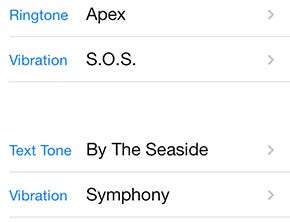
6. Usa iCloud
Ci sono due ragioni principali per cui dovresti preoccuparti di iCloud di Apple: esegue il backup dei contenuti importanti sul tuo telefono e ti consente di condividere senza problemi quel contenuto sugli altri tuoi dispositivi iOS.
Sincronizzazione dei dispositivi iOS con iCloud
Puoi accedere alle impostazioni di iCloud in Impostazioni> iCloud. In questo menu, vedrai un elenco di tutto ciò che puoi sincronizzare con gli altri tuoi dispositivi iOS. Fai clic sul pulsante a destra di ciascuna opzione per i contenuti che desideri condividere (il verde indica che è in corso di condivisione).
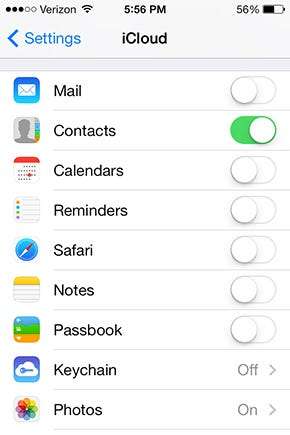
Con le impostazioni mostrate sopra, i contatti e le foto vengono sincronizzati automaticamente con altri dispositivi iOS che utilizzano lo stesso account iCloud, mentre le altre impostazioni sono disattivate.
Backup dei contenuti con iCloud
iCloud non dovrebbe essere utilizzato come unica soluzione di backup , in particolare per le foto, ma puoi utilizzarlo per salvare alcune informazioni importanti e fungere da backup temporaneo per le tue foto finché non sarai in grado di eseguirne correttamente il backup in un altro modo (su un disco rigido esterno, Dropbox, ecc.).
Vai a Impostazioni> iCloud> Archiviazione e backup. Nella parte inferiore dello schermo, vedrai un'opzione per abilitare iCloud Backup, che "Eseguirà automaticamente il backup del rullino fotografico, degli account, dei documenti e delle impostazioni quando questo iPhone è collegato, bloccato e connesso al Wi-Fi. "
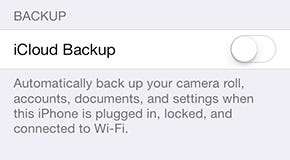
Come accennato nell'articolo precedentemente collegato, iCloud ha alcune limitazioni, quindi non fare affidamento sul fatto che sia qualcosa di più di una funzione che fornisce un backup a metà di alcuni dei contenuti del tuo telefono. Tuttavia, la sua capacità di sincronizzare i tuoi contatti, eventi del calendario, promemoria e altre cose su tutti i tuoi dispositivi Apple può rivelarsi incredibilmente conveniente.
7. Usa Trova il mio iPhone
Mentre sei ancora nel menu delle impostazioni di iCloud, assicurati di aver attivato Trova il mio iPhone. Nel caso in cui perdi il tuo iPhone, puoi individuarlo su una mappa, fargli riprodurre un suono (anche se è in modalità silenziosa), inviare un messaggio a qualcuno che potrebbe aver sollevato il telefono, bloccarlo, cancellarlo e impedire a un'altra persona di attivarlo.

Oltre alla semplice attivazione della funzione, non è necessario eseguire alcuna configurazione. Accedi a iCloud oppure apri l'app Trova il mio iPhone su un altro dispositivo iOS e puoi individuare il tuo iPhone e provare alcune delle funzionalità, se lo desideri.
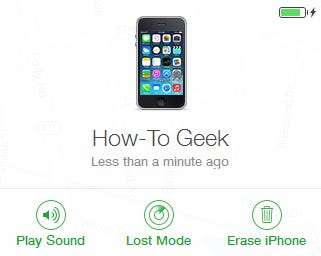
Puoi anche vedere la durata della batteria del tuo telefono e se è attualmente in carica o meno.
8. Usa Trova i miei amici
Puoi utilizzare l'app Trova i miei amici per individuare i tuoi amici e la tua famiglia, purché abbiano un iPhone.
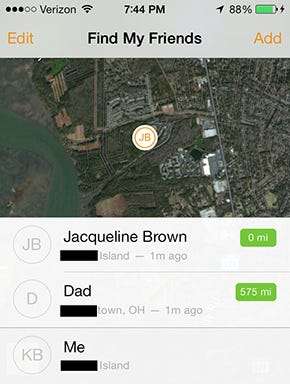
Quando prendi il telefono per la prima volta, dovrai aggiungere i contatti di cui desideri seguire la posizione. Apri l'app, fai clic su Aggiungi nell'angolo in alto a destra e, questa è la parte fastidiosa, digita il loro indirizzo email che usano con il loro iPhone / iTunes. A meno che tu non conosca quell'informazione di prima mano, dovrai chiedere loro quale email usano, il che sarebbe probabilmente anche un buon momento per chiedere loro se gli importa che tu conservi la capacità di monitorare ogni loro movimento da quel momento in poi.
Riceveranno una richiesta per consentirti di vedere la loro posizione e, una volta accettata, probabilmente invieranno anche una contro richiesta per le informazioni sulla tua posizione. Se in qualsiasi momento non desideri che i tuoi amici conoscano la tua posizione, puoi toccare "Io" nell'app e scegliere di nascondere la tua posizione.
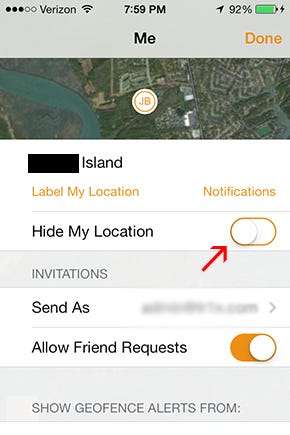
9. Configura le tue impostazioni di social network
Per configurare le funzionalità di condivisione e attivare / disattivare le notifiche per i tuoi account Facebook, Twitter e altri social network, apri Impostazioni e vedrai le opzioni quando scorri un po 'verso il basso. La configurazione è autoesplicativa, basta fare clic su ciascuna di esse e accedere con nome utente e password. Dopodiché, puoi configurare le relative impostazioni nello stesso menu.
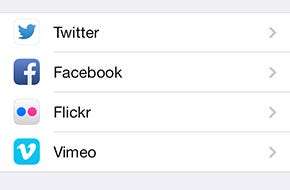
Per ulteriori informazioni su ciò che puoi fare con il tuo nuovo iPhone, cerca nel nostro sito altre fantastiche guide.







